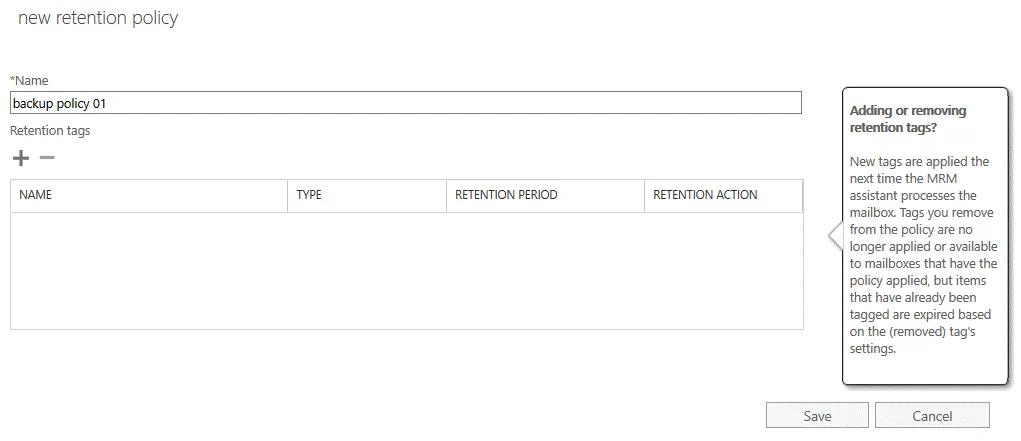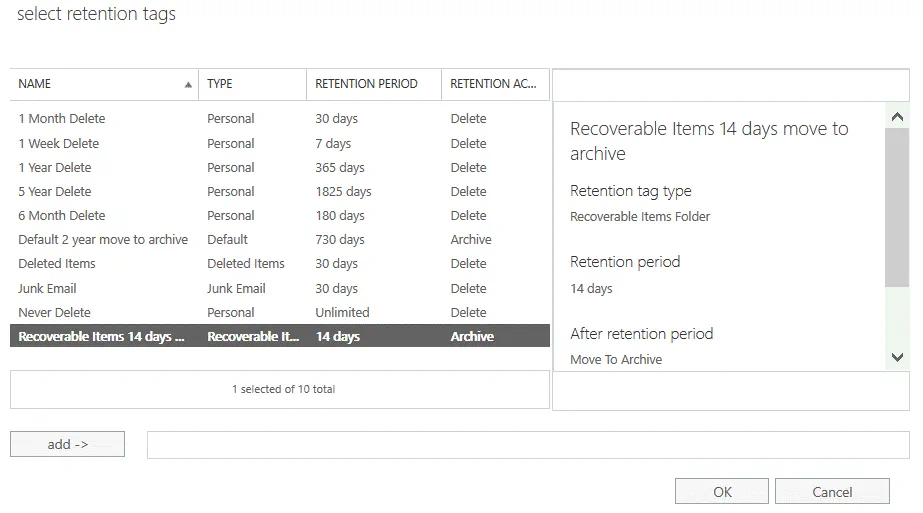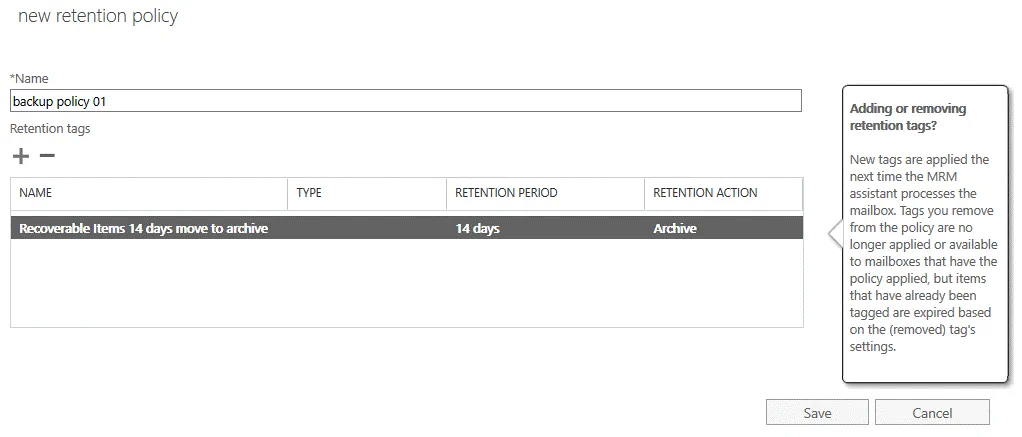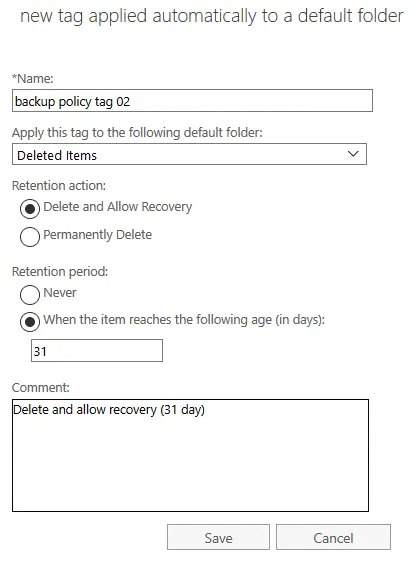למרות רמת האמינות הנותרת על ידי מיקרוסופט, אולם יכול להיות שיבוש בנתונים ב-Office 365 יכול לקרות בשל טעות אנושית, וירוסים על צד המשתמש, או כישלונות אחרים. מיקרוסופט מספק מנגנונים כמה ב-Office 365 למניעת שיבוש בנתונים. מדיניות הגנת הנתונים ב-Office 365 היא אחד מהמנגנונים הללו. פוסט הבלוג הזה מכסה מדיניות הגנת הנתונים ב-Microsoft Office 365, הגדרתם ואיך ניתן להשתמש בהם כדי להפחית את הסיכויים לשיבוש בנתונים ב-Office 365.
הגדרת מדיניות הגנת הנתונים ב-Office 365
מדיניות הגנת הנתונים ב-Office 365 קובעת מי אחראי לשיבוש בנתונים במקרים מסוימים, כלומר איפה מיקרוסופט ישנה אחריות לגיבוי/שחזור ואיפה האחריות נופלת על הלקוח.
האחריות של מיקרוסופט:
- כישלון בחומרה
- כישלון בתוכנה (בצד השרת)
- אסון טבעי
- כיבוי כוח (במרכז הנתונים)
האחריות של הלקוחות:
- טעות אנושית
- כישלונות בתוכנה (בצד הלקוח)
- התקפות מלאכותיות
- התקפות מחבואים
- מרכזים ממוקסמים
| לקוח | משתמשים |
| נתונים | |
| מנהל יישומים | |
| מיקרוסופט | יישום |
| מערכת הפעלה | |
| וירטואליזציה | |
| חומרה | |
| רשת |
מיקרוסופט משכפלת את נתוני הלקוח במעל לשני מרכזי נתונים שמפוזרים גיאוגרפית. אפשרות זו משמשת לזמינות גבוהה, ומאפשרת שחזור נתונים אם מתרחשת כשלון כלשהו בצד של מיקרוסופט. עם זאת, אין אפשרות להשתמש בה כדי לשחזר דואר או חשבונות תיבת דואר שנמחקו של לקוח.
לגבי ההגדרה השנייה של מדיניות גיבוי של Office 365, מדיניות גיבוי של Office 365 היא תכונה שזמינה למנהלי Office 365 ומאפשרת להם להגדיר מדיניות ולקבוע כמה זמן ניתן לשמור ולשחזר נתונים לאחר מחיקה. הגדרות מדיניות השמירה הן הגדרות המרכזיות של כל מדיניות גיבוי של Office 365. כל אפליקציה של Office 365 יש לה הגדרות מדיניות שמירה משלה.
ב-SharePoint Online, הנתונים מגובים בכל 12 שעות ושמורים למשך 14 ימים. פריטים שנמחקו ב-SharePoint Online מאוחסנים בסל המחזור למשך 93 ימים לפני שהם נמחקים לצמיתות.
ב-Exchange Online, תיבות דואר שנמחקו מתוחזרות למשך 30 יום כברירת מחדל. פריטים פרטיים שנמחקו ניתן לשחזר לפרק עד 14 יום כברירת מחדל, וניתן להגדיל את תקופת הזמן הזו באופן ידני ל-30 יום.
ב-OneDrive יש תקופת שמירה של 30 יום כברירת מחדל. פריטים ששייכים לחשבונות שנמחקו ניתן לשחזר לפרק של 30 יום לאחר מחיקת החשבון. תקופה זו יכולה להשתנות בהגדרות אחסון של OneDrive על ידי מנהלים.
מדיניות השמירה מאפשרות ביצוע שני פעולות אפשריות:
- שמירת פריטים עד שהתקופה המסוימת לשמירה מסתיימת
- מחיקת פריטים לאחר שהתקופה המסוימת לשמירה מסתיימת
המשתמשים יכולים לעבוד עם דואר אלקטרוני, מסמכים ותוכן אחר כרגיל, אך אם פריט נערך או נמחק (הכולל במדיניות שמירה), הפריט הזה נשמר לתקופת זמן מסוימת וניתן לשחזר את הפריט שנמחק. מדיניות שמירה לא תחשב כתחליף לגיבוי נתונים של Office 365.
מדיניות שמירה יכולות להיות מיושם על היישומים והפריטים הבאים של Office 365:
- דואר אלקטרוני של Exchange
- אתר SharePoint
- חשבונות OneDrive
- קבוצות Microsoft 365
- Skype לעסקים
- תיקיות ציבוריות ב-Exchange
- הודעות ערוץ בצוותים
- שיחות בצוותים
הגדרת מדיניות שמירה של Office 365
בואו נברר איך להגדיר מדיניות גיבוי של Office 365 באמצעות מדיניות שמירה ב-Exchange Online כדוגמת.
התחברו ל-Office 365 על ידי השימוש בחשבון האדמין של Office 365 לארגון שלך.
פתחו את פורטל האדמין של Office 365 ופתחו כל מרכזי הניהול. ניתן להשתמש בקישור לפתיחת כל מרכזי הניהול:
https://admin.microsoft.com/AdminPortal/Home#/alladmincenters
בדף שינפתח במרכז הניהול של Microsoft 365, בחרו Exchange.
בחלק השמאלי (חלונית הניווט), בחרו ניהול עמיתות ועברו לטאב ה-מדיניות שמירה.
כפי שניתן לראות בתמונת המסך למטה, קיימת מדיניות MRM ברירת המחדל.
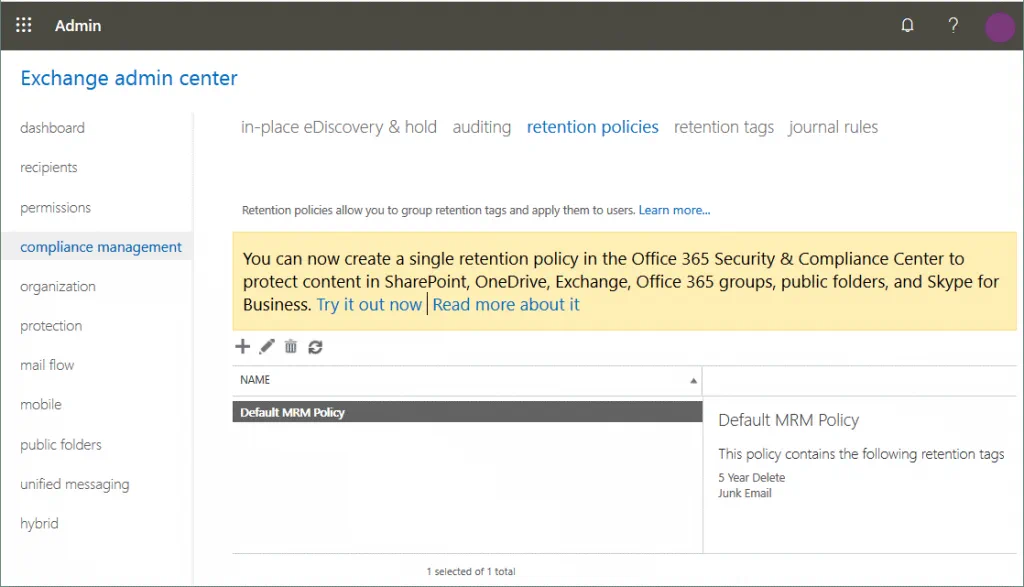
על דף זה ניתן ליצור מדיניות שמירה המיושמת על חשבונות משתמש. מדיניות שמירה שמיושמת על חשבונות משתמש כברירת מחדל נקראת מדיניות MRM ב-Office 365. פעם שנוצר חשבון משתמש חדש ב-Office 365 והוקצה רישיון לחשבון זה, מדיניות MRM מיושמת על החשבון. לחץ על סמל + כדי ליצור מדיניות חדשה.
הערה: קיימים כפתורי הוספה, עריכה, מחיקה ורענון (סמלים) בממשק דף/כרטיסיית מדיניות השמירה.
A new window opens in your web browser . Enter a policy name, for example, backup policy 01, then click + to add retention tags to backup policy 01.
A window with a list of retention tags opens in your web browser. There are different tags in the list. A type, retention period, and retention action are specified for each tag. The type can be personal, default, deleted items, recoverable items, and junk email. Retention actions can be “delete” and “archive”.
הערה: אם ברצונך להשתמש בתגיות עם פעולת "ארכיון", עליך לאפשר קופסת דואר ארכיון עבור המשתמשים במרכז המנהלה של Office 365. ניתן לעשות זאת במרכז האבטחה וההתאמה בלכת אל https://protection.office.com/ > מדיניות מידע > ארכיון. בחר משתמש ובחלון הפרטים, לחץ על הפעל בהגדרות תיבת הדואר הארכיונית.
בחר את התג הנדרש להגדרת מדיניות הגיבוי של Office 365 שלך. בדוגמה שלנו, בחרנו את פריטים שניתכנו 14 ימים להעברה לארכיון עבור מדיניות הגיבוי 01. ניתן לבחור תגיות מרובות (מדיניות מאפשרת לך לקבץ תגיות שמירה וליישם אותן על משתמשים). לאחר בחירת התג הנדרש, לחץ על הוסף. כאשר כל התגים הנדרשים נבחרו, לחץ על אישור כדי לשמור את ההגדרות.
עכשיו המדיניות שלנו מדיניות הגיבוי 01 עבור Office 365 מוגדרת. לחץ על שמור כדי לשמור את ההגדרות. "השמירה הושלמה בהצלחה" מוצג כאשר השינויים נשמרו.
תגי שמירה עבור מדיניות הגיבוי של Office 365
אם הקביעות של תגי השמירה אינן עומדות בדרישותיך, תוכל ליצור תגים מותאמים אישית ולהחיל אותם בהגדרות מדיניות השמירה שלך.
עבור אל מרכז הניהול של Exchange > ניהול ההתאמה > תגי שמירה.
יצירת תג המוחל על פריטים ותיקיות על ידי המשתמשים
לחץ על סמל + ובתפריט המוצג, בחר את האפשרות הרצויה. בדוגמה זו, אנו בוחרים מוחל על פריטים ותיקיות על ידי המשתמשים (אישי).
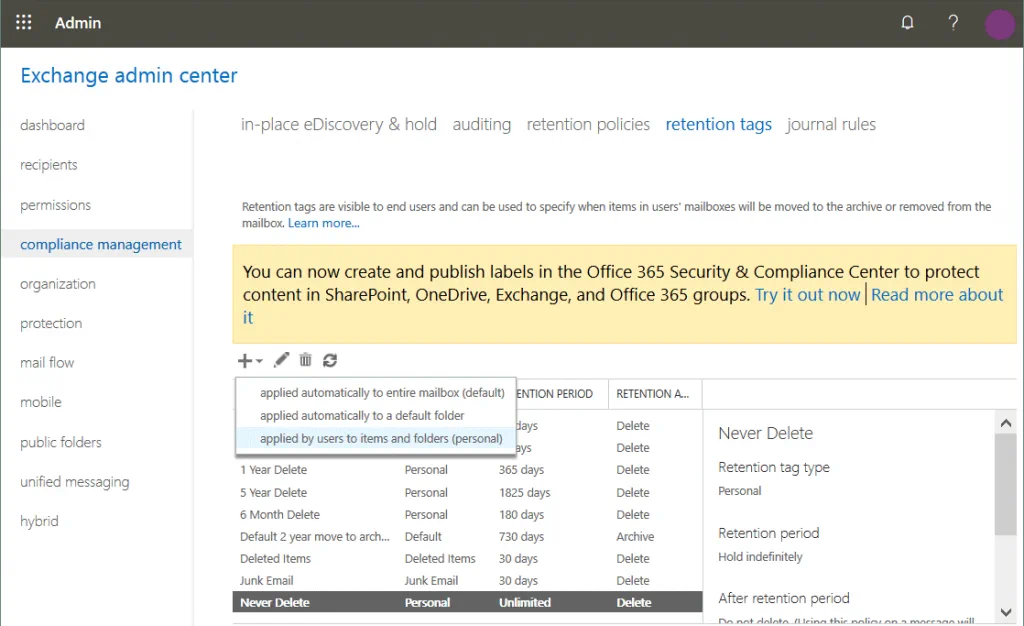
בחלון המופיע, הזן שם תג, לדוגמה, תג מדיניות גיבוי 01, ובחר את פעולת השמירה ואת תקופת השמירה הרצויים. פעולות השמירה הזמינות הן:
- מחק ואפשר שחזור
- מחק לצמיתות
- העבר וארכיון
נבחר מחק ואפשר שחזור כפעולת שמירה ונקבעת תקופת השמירה ל-366 ימים. ניתן להגדיר אף פעם אם ברצונך להגדיר את תקופת השמירה המרבית. ניתן לכתוב הערה אם נדרש (זו אפשרות נוספת). לחץ על שמירה.
כעת התג של השמירה שלך (תג מדיניות גיבוי 01) מוצג ברשימה יחד עם התגים האחרים. תוכל לעבור אל מדיניות שמירה וליצור מדיניות מותאמת באמצעות תג מדיניות גיבוי 01 כפי שנסבר בסעיף הנ״ל. אפשרות נוספת היא לערוך מדיניות קיימת ולהוסיף את התג שנוצר למדיניות זו.

יצירת תג חדש המוחל אוטומטית על תיקייה נבחרת
ניתן גם ליצור ולהגדיר מדיניות שמישמים על פריטים שנמחקים לתיקיית נמחק כפי שנסביר בדוגמה שלנו (כברירת מחדל, הודעות האימייל שנמחקות מועברות לתיקיית הנמחקים שהיא הדמיון לסל המחזור בווינדוס). הרשימה המלאה של התיקיות הזמינות כוללת לוח שנה, פריטים שנמחקו, טיוטות, תיבת דואר נכנס, דואר זבל, יומן, הערות, יוצא, פריטים שנשלחו, עדכוני RSS, בעיות סנכרון, היסטוריית שיחות, זבל, וארכיון.
בדף ניהול תאימות של מרכז הניהול של Exchange, עבור לכרטיסיית תגי שמירה ולחץ על סמל + כדי להוסיף תג שמירה חדש.
בתפריט שנפתח, בחר מיושם אוטומטית לתיקיית ברירת מחדל.
בחלון החדש שנפתח, הזן שם תג, לדוגמה, תג מדיניות גיבוי 02.
החל את התג הזה על התיקייה הברירת מחדל הבאה: פריטים שנמחקו
פעולת שמירה: מחק ואפשר שחזור
תקופת שמירה:
כאשר הפריט מגיע לגיל הבא (בימים): 31
הוסף הערה אם נדרש ולחץ על שמור.
עכשיו ניתן ליצור מדיניות שמירה חדשה ולהוסיף את תג מדיניות גיבוי 02 למדיניות החדשה. כאלטרנטיבה ניתן לערוך מדיניות קיימת שנוצרה לפני כן (מדיניות גיבוי 01) ולהוסיף את תג מדיניות גיבוי 02 למדיניות ההיא. כך, ניתן לנהל מדיניות בגמישות ולשלב תגי שמירה שונים.
סיכום
הגדרת מדיניות גיבוי של Office 365 מאפשרת למנהלים ולמשתמשים לשחזר פריטים שנמחקו ביישומים של Office 365 לתקופה מסוימת. מדיניות השמירה והגיבוי של Microsoft Office 365 יכולה לעזור לך לשחזר פריטים שנמחקו במקרים מסוימים אך אינה יכולה להיות מחליף לגיבוי נתונים מסורתי. שימוש בפתרון גיבוי צד שלישי עבור Office 365 מספק רשימה של יתרונות לך מאחר שתוכל לגבות ולשחזר כל פריט בכל עת שתרצה. NAKIVO Backup & Replication הוא פתרון אוניברסלי להגנת נתונים שיכול לבצע גיבוי של נתוני Office 365 ולהבטיח שחזור נתונים מהיר.
פתרון גיבוי של NAKIVO Office 365 מציע את הבא:
- גיבוי תוספתי של נתוני Exchange Online ו-OneDrive for Business המביא לביצועי גיבוי גבוהים וחסכון משמעותי במקום בדיסק.
- שחזור מהיר של תיקיות תיבת הדואר ב-Exchange Online, הודעות דואר אלקטרוני וקבצים ותיקיות ב-OneDrive for Business למיקום מקורי או חשבון שונה לבחירתך.
- סרוק בקלות, חפש בגיבויים של Microsoft Office 365 שלך ומצא מיד את מה שאתה צריך. בכך, תוכל לעמוד בדרישות ההתאמה לתקנות או לענות על בקשות e-discovery.
- אחסן את גיבויי Microsoft Office 365 באתר לשמירה מקומית לאמינות גבוהה ונגישות משודרגת של נתוני הגיבוי שלך מ-SaaS.
- ועוד הרבה יותר.
NAKIVO Backup & Replication הוא פתרון ההגנה על נתונים האולטימטיבי שיכול לעמוד בכל דרישות ההגנה על נתונים שלך וצרכים. הורד את NAKIVO Backup & Replication ונסה את התוכנה בסביבתך מייד.
Source:
https://www.nakivo.com/blog/setting-up-microsoft-office-365-backup-policies/